Advertentie
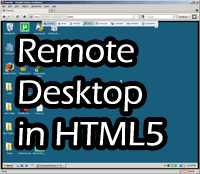 We hebben er talloze behandeld afgelegen De 7 beste software voor schermdeling en externe toegangHet delen van uw Windows-scherm heeft veel voordelen. Gebruik deze gratis tools om schermen te delen of om op afstand toegang te krijgen tot een andere computer. Lees verder bureaublad 3 Hulpmiddelen om uw pc op afstand te bedienen met behulp van externe toegang Lees verder toepassingen van tevoren, en ze doen het allemaal uitstekend op het werk, thuis of onderweg. Voor Windows werkt de ingebouwde externe desktop prima, maar je hebt een client nodig om verbinding te maken en als je een VNC gebruikt (RealVNC, UltraVNC, enz.) Je hebt ook een client nodig - standalone of een op Java gebaseerde client die is ingebouwd in een webpagina. Elke externe bureaubladtoepassing die ik heb gezien, heeft een soort browserplug-in nodig - tot nu toe.
We hebben er talloze behandeld afgelegen De 7 beste software voor schermdeling en externe toegangHet delen van uw Windows-scherm heeft veel voordelen. Gebruik deze gratis tools om schermen te delen of om op afstand toegang te krijgen tot een andere computer. Lees verder bureaublad 3 Hulpmiddelen om uw pc op afstand te bedienen met behulp van externe toegang Lees verder toepassingen van tevoren, en ze doen het allemaal uitstekend op het werk, thuis of onderweg. Voor Windows werkt de ingebouwde externe desktop prima, maar je hebt een client nodig om verbinding te maken en als je een VNC gebruikt (RealVNC, UltraVNC, enz.) Je hebt ook een client nodig - standalone of een op Java gebaseerde client die is ingebouwd in een webpagina. Elke externe bureaubladtoepassing die ik heb gezien, heeft een soort browserplug-in nodig - tot nu toe.
ThinVNC tilt extern bureaublad naar een heel ander niveau. Het "VNC" -gedeelte van zijn naam is een enorme verkeerde benaming - het gebruikt helemaal het VNC-protocol niet. Wat ze hebben gedaan, is hun eigen externe desktopsoftware die volledig is geïmplementeerd
HTML5 als frontend - wat betekent dat elke webbrowser die HTML-versie 5 ondersteunt, zoals Chrome, IE en Firefox; kan weergeven en communiceren met de externe computer.
Het is open source en gratis voor niet-commercieel gebruik en is momenteel beschikbaar voor Windows XP, Vista, 7 en Server 2003/2008. ThinVNC heeft ook enkele unieke functies die ik hieronder zal bespreken.
ThinVNC downloaden en installeren is eenvoudig: download het bestand en installeer het. De service start zichzelf in uw werkbalk en de basis is compleet.
Nadat je het hebt ingesteld, wil je zo snel mogelijk naar de instellingen gaan en ten minste één ding bijwerken: de gebruikersnaam en het wachtwoord om in te loggen. Sluit de service af in het menu Bestand om uw instellingen te wijzigen. Standaard is de login ingesteld op ‘admin’ en ‘admin’ en dit is gemakkelijk te raden door elke aanvaller. Gebruik iets veiligers dat alleen jij kent.
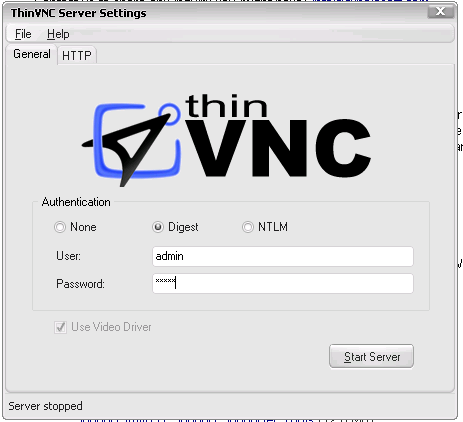
Als u naar het configuratietabblad "HTTP" kijkt, kunt u ook de poorten wijzigen waarop de servicelijsten staan, evenals de instellingen van de presentatieserver. Ik zal de presentatiefuncties hieronder bespreken.
Het eindresultaat is dat uw lokale computer beschikbaar is in elke moderne webbrowser, zonder plug-in. Het wordt weergegeven aan de browser zoals hieronder weergegeven.

Ten slotte, om toegang te krijgen tot uw pc op iets anders dan het lokale netwerk, moet u "Poort doorsturen'Van uw router naar uw lokale pc. Zorg ervoor dat u zich aanmeldt en doorstuurt naar poort 8080 op uw lokale computer (de standaardpoort die ThinVNC gebruikt), anders krijgt u er geen toegang van buitenaf. Doe dit alleen nadat u het standaardwachtwoord heeft gewijzigd.
Met de presentatieserver kunnen externe gebruikers alleen uw scherm 'bekijken'. Wanneer ze verbinding maken, zien ze je scherm in hun webbrowser en nogmaals, zoals hierboven, is er geen plug-in nodig. Dit is best gaaf als je bedenkt dat het eerder met een WebEx of andere desktoppresentatie-engine het einde is gebruiker moest een speciale plug-in installeren en dit is een wegversperring voor velen, vooral technisch uitgedaagd. De eenvoud van deze opstelling maakt het voor externe kijkers gemakkelijk om uw scherm te zien (als ze het wachtwoord hebben).
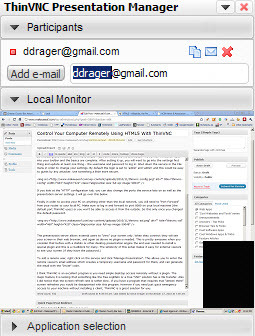
Als u een externe gebruiker wilt toevoegen, klikt u met de rechtermuisknop op de service en klikt u op "Presentatie beheren“. Hiermee kunt u het e-mailadres van de externe kijker invoeren, dat een tijdelijke gebruikersnaam en wachtwoord voor hen maakt en de e-mail kan genereren met de code "Uitnodigen".
I denk ThinVNC is een uitstekend programma als u op afstand eenvoudige bureaubladtoegang nodig hebt zonder een plug-in. Het belangrijkste kenmerk is dat zoiets als het gratis LogMeIn of een echte "VNC" -oplossing heeft bestandsoverdracht. Ik merkte ook dat de vernieuwingsfrequentie van het scherm niet zo snel is als een LogMeIn, maar het is ook niet traag. Het komt erop neer dat als u snelle noodtoegang tot uw machine nodig heeft zonder een speciale client te installeren, ThinVNC een geweldige oplossing voor u is.
Laat ons in de comments weten wat je ervan vindt en of je denkt dat er een eenvoudiger alternatief is dat we zouden moeten kennen.
Dave Drager werkt bij XDA Developers in de buitenwijken van Philadelphia, PA.


